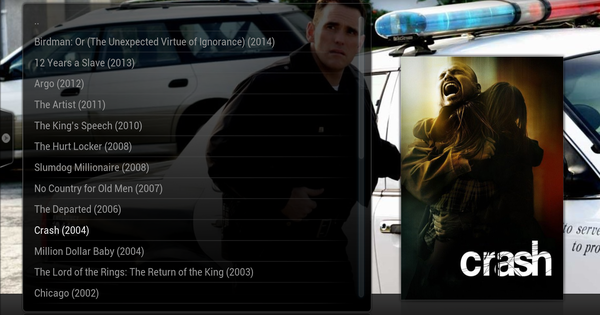Ako idete na dugo putovanje ili samo želite da dokumentujete putovanje gradom, usluga Polarsteps je izuzetno korisna. Možete da dodate fotografije i priče o putovanjima putem aplikacije, vaši prijatelji i porodica mogu da vas prate i kada se vratite kući, napravite prelep foto-album o svom putovanju.
Savet 01: Prijavite se
Preuzmite aplikaciju Polarsteps za Android ili iOS iz odgovarajuće prodavnice aplikacija. Možete se registrovati preko Facebook-a ili svoje imejl adrese. Додирните на У реду, схватио сам! i bićete odvedeni na glavnu stranicu. Polarsteps želi da podesite svoj profil i eventualno sliku profila, ali to možete učiniti i kasnije. Možete da uradite dve stvari sa Polarsteps-om: kreirate javne priče o putovanjima i delite ih sa svetom ili napravite privatni putopis za porodicu i prijatelje. U drugom slučaju, postavite klizač iza Privatni nalog at. Omogućite aplikaciji pristup kameri, fotografijama i lokaciji da biste na najbolji način iskoristili Polarsteps. U trećem koraku, aplikacija želi da zna vašu kućnu lokaciju, možete ovo preskočiti ako želite. Kada završite sa konfiguracijom, dodirnite Pokaži mi magiju! Uprkos činjenici da je aplikacija napravljena u Holandiji, Polarsteps vam govori samo engleski.
Ako je vaše putovanje još neko vreme, uključite klizač iza Podsetnika za putovanje na vremeSavet 02: Uredite profil
Sledeći korak je da popunite informacije o svom profilu i promenite nekoliko podešavanja. Da biste dodali sliku profila, dodirnite ikonu iznad svog imena. Izaberite fotografiju sa svog fotoaparata ili snimite fotografiju. Vaša profilna slika je uvek javna. Zatim dodirnite zupčanik u gornjem levom uglu i izaberite Мој профил. Pored imena i lokacije kuće, ovde možete napisati kratku priču o sebi. Kada završite, dodirnite Готово. Иди на Подешавања налога. Ovde možete da izaberete svoj jedinstveni Polarsteps URL. Aplikacija je automatski izabrala vaše ime i prezime kao ime profila. Bee Pametna obaveštenja označite da li želite da primate obaveštenja od Polarsteps-a i koja tačno. Ako dodate putovanje daleko unapred, korisno je zatvoriti klizač iza Podsetnici za putovanje укључити. Možda ćete dobiti obaveštenje od aplikacije da morate da uključite pametna obaveštenja na svom sistemu. Додирните на Uključite pametna obaveštenja i potvrdite radnju u Android-u ili iOS-u. Sada ćete dobiti obaveštenje na dan kada ste označili da vaše putovanje počinje. Takođe je lepo imati tobogan iza Novi lajkovi uključite: na ovaj način znate kada se nekome dopala poruka o putovanju. ispod Podešavanja aplikacije Možete li da navedete neke preferencije? задњи Jedinice udaljenosti izabrati vas Kilometri i iza temperatura изабрати вас Целзијус. Ako nemate paket podataka u inostranstvu, uverite se da je klizač iza sinhronizacije slika preko 3/4G isključen. Zatvorite podešavanja dodirom na krst.

уштеда простора
Polarsteps osigurava da je aplikacija što manja i da koristi što je moguće manje baterije i podataka. Originalne verzije fotografija se postavljaju na servere Polarsteps-a čim imate WiFi vezu. Kada se fotografija otpremi, originalna verzija fotografije će biti uklonjena iz aplikacije da biste dobili više slobodnog prostora na disku na pametnom telefonu.
Savet 03: Dodajte svoje putovanje
Sada možete dodati svoje prvo putovanje na svoj profil. Ovo je najbolje uraditi pre putovanja. Dodirnite znak plus u gornjem desnom uglu i biće kreirano novo putovanje. Polarsteps putovanje naziva putovanjem. Prvo date ime svom putovanju, ovo bi moglo biti nešto slično Japan 2018, Kicbil sa porodicom ili Gradski izlet mart. Bee Datum početka naznačiti datum početka, u крајdatum krajnji datum. Ako ne znate kada će se vaše putovanje završiti, dodirnite Ne znam još. Pogodno je pomerati zadnji deo Omogućite Travel Tracker da ga ostavi. Na primer, aplikacija prati vašu lokaciju dok putujete tokom ovog putovanja. Polarsteps-u nije uvek potrebna internetska veza za ovo, inače je razvio pametan sistem u kome kombinuje vaše GPS podatke sa podacima o vašoj lokaciji čim se povežete na internet. Na kraju, naznačite ko može da vidi vaše putovanje. Podrazumevano je ovo podešeno na Moji sledbenici. Ovo je najpogodnija opcija. Samo ljudi koji vas prate i ljudi kojima ste poslali tajnu vezu mogu da vide vaše putovanje. Додирните на Готово i vaše putovanje će se pojaviti na glavnom ekranu. Ako je vaš datum početka u prošlosti, a datum završetka u budućnosti, videćete crvenu značku na svom putovanju koja kaže Sada putujem. Da biste dodali još jedno putovanje, dodirnite Dodajte prošlost, sadašnje ili buduće putovanje. Takođe možete da dodate putovanje koje ste napravili u prošlosti. Ako želite da izbrišete putovanje, dodirnite u gornjem desnom uglu Opcije / Podešavanja putovanja i pritisnite kantu za smeće na dnu.
Polarsteps može da prati vašu lokaciju, bez potrebe da uvek bude povezan na internetSavet 04: Dodajte korak

Svako putovanje se sastoji od nekoliko koraka, koji se nazivaju koraci. Korak može biti jedna ili više fotografija, izveštaj o putovanju ili kombinacija oboje. Dodirnite svoje putovanje i skrolujte nadole dok ne vidite veliko crveno dugme sa znakom plus; vaša trenutna lokacija se automatski prikazuje ako se vaše putovanje trenutno odvija. Dodirnite dugme da dodate korak. ispod naziv koraka Polarsteps će automatski označiti ime grada u kojem se nalazite, ali ako želite da promenite naziv koraka (na primer, u ime komšiluka ili grada u blizini), dodirnite ga i promenite ga. Da biste dodali korak putovanju u prošlosti, dugme je zeleno i dodirnite ga Dodajte svoj prvi korak. Sada aplikacija želi da navedete lokaciju za svoj prvi korak. ispod Датум доласка и Време доласка izaberite datum i vreme dolaska. Dodirnite ikonu fotografije da biste dodali jednu ili više fotografija i ispod Шта си планирао? možete da otkucate izveštaj o putovanju. Opciono, promenite naziv koraka u nastavku naziv koraka. Додирните на Готово i korak će biti dodat vašem putovanju. Vaša prva fotografija će sada automatski postati fotografija u pozadini vašeg putovanja i dok se krećete kroz svoje korake, zelena traka sa figurom će se pojaviti na vrhu. Čim krenete dalje kroz svoje putovanje, figura ide udesno. Ako želite da dodate sledeći korak, dodirnite znak plus ispred Malo putovao i dodajte novi korak. Ovu opciju ćete pronaći između svakog koraka. Ako želite da izmenite korak, dodirnite olovku ispod koraka. Kada dodate još koraka, možete da promenite naslovnu fotografiju svog putovanja. To radite klikom Opcije / Podešavanja putovanja kuckanje i pored fotografije Promenite poklopac putovanja da dodirnete.
Savet 05: Pogledajte na mapi
Lepa karakteristika Polarsteps-a je da možete da vidite svoje kompletno putovanje na mapi. Kada dodate nekoliko koraka svom putovanju, možete da kliknete ispod koraka Показати наfolder da dodirnete. Korak je prikazan na mapi iskačućim prozorom; vaši drugi koraci se takođe mogu videti kroz tačke i male verzije fotografija koje pripadaju koraku. Možete tačno da pratite svoju rutu i zumirate i umanjujete svoje putovanje pokretima prstiju. Dodirnite ikonu u gornjem levom uglu da biste se vratili na svoje putovanje. Na vrhu ćete pronaći opšte informacije o vašem putovanju. Možete videti koliko ste kilometara prešli. Nažalost, ovo je opšti broj i uključuje i sve vaše letove. Vidite koliko ste zemalja posetili, koliko ljudi je pogledalo vaše putovanje i koliko lajkova ste dobili.
Možete precizno da pratite svoju rutu i zumirate i umanjujete svoje putovanje pokretima prstijuSavet 06: Podelite putovanje ili korak
Da biste svoje putovanje podelili sa drugima, idite do kraja i izaberite jednu od opcija: Facebook, e-pošta, Instagram, WhatsApp ili putem tajne veze. Dodirnite jednu od ovih opcija i prozor za deljenje će se prikazati. Jedinstvena veza je kreirana i možete je kopirati u međuspremnik klikom Podelite ovu vezu da dodirnete. Možete poslati porodici i prijateljima ovu vezu; ljudi takođe mogu da vide vaše putovanje bez Polarsteps naloga. Ovo se jednostavno može uraditi u veb pretraživaču. Takođe možete da podelite korak sa drugima, ako želite da ih obavestite o novom događaju, na primer. Ispod koraka dodirnite ikonu za deljenje. Ako korak sadrži više fotografija, možete da prevučete nalevo ili nadesno po fotografiji da biste izabrali drugu fotografiju. Dodirnite ikonu Facebook ili Instagram ili odaberite opciju Drugi načini za deljenje.

Savet 07: Napravite foto-album
Lepa stvar kod Polarsteps-a je to što nakon putovanja možete da napravite foto-knjigu svog celog putovanja. Da biste to uradili, dodirnite Opcije / Kreiraj putnu knjigu. To možete da uradite iz aplikacije, ali bi možda bilo zgodnije da to uradite sa računara. Jednostavno se prijavite na svoj računar sa detaljima vašeg Polarsteps naloga. Иди на Travel Books, izaberite svoje putovanje i pritisnite dugme Pregled i naruči. U aplikaciji se ovo dugme poziva Pregledajte svoju putnu knjigu. Usluga sada automatski generiše foto-album vašeg putovanja. Možete tačno da pratite svoje putovanje, jer se ne prikazuju samo vaše fotografije: možete videti i informacije o lokacijama na kojima ste bili u svom foto-albumu. Lepo je što se vidi i kakvo je vreme bilo tog dana. Polarsteps dobija informacije sa interneta.

Savet 08: Uredite foto-album
Ako želite više kontrole nad tim šta ulazi u vaš foto-album, a šta ne, možete da kliknete na Uredi putnu knjigu kliknite. Ovde ćete videti dve opcije: фотографије и Опције. Bee фотографије možete uključiti ili isključiti klizače iza određenih fotografija. Na ovaj način će se u vašem foto-albumu pojaviti samo fotografije koje ste izabrali. Zgodno, možete odmah da vidite koliko stranica će vaša knjiga imati u donjem levom uglu. Bee Опције možete li da istaknete nekoliko stvari. Naravno, možete promeniti naslov knjige iza Наслов књиге, podrazumevano je ovo naziv vašeg putovanja. Bee autor knjige je ime vašeg naloga, ali ako ste bili napolju sa svojim partnerom, možete ovo da promenite u nešto drugo. Polarsteps trenutno nudi samo jednu temu, ali možete promeniti boje. Uradite ovo iza boja teme. Možete birati između tirkizne, tamno plave, cijan i crne. Bee foto rešetka birate da li više volite da vidite više fotografija po stranici ili više volite uglavnom velike fotografije. Ako poništite izbor Prikaži korak teksta, vaši putni izveštaji neće biti uključeni u knjigu. Sve u svemu, nemate mnogo opcija da promenite svoju knjigu, ali ovo je zapravo zgodno. Na ovaj način ne provodite sate radeći na foto-albumu i možete da odštampate svoj foto-album u roku od nekoliko minuta nakon putovanja.
Pametno znati: knjiga od 25 stranica košta koliko i kopija od 50 stranica!Savet 09: Naručite foto-album
Kada završite sa uređivanjem knjige, kliknite Ponovo generišite putnu knjigu. Ako ste zadovoljni kako vaša knjiga sada izgleda, kliknite Proces do naplate. Sada ćete videti da su vam potrebne najmanje 24 stranice u vašoj knjizi. Ako imate više od 24 stranice, videćete pregled koliko će vaša knjiga koštati. Čim vaša knjiga ima između 25 i 50 stranica, knjiga će koštati četrdeset evra. Dostava je besplatna i u mnogim slučajevima Polarsteps vam daje deset evra popusta na vašu porudžbinu. Takođe je korisno znati da kompanija koristi istu cenu za knjigu od 25 stranica kao i za knjigu od 50 stranica. Ovde možete videti tačno kakve su cene. Knjiga je štampana na 200 grama sjajnom foto papiru i A4 formata sa tvrdim povezom. Plaćanje se može izvršiti na različite načine, uključujući iDEAL, kreditnu karticu ili PayPal.